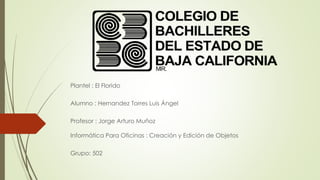El documento describe las principales herramientas de Photoshop CS6, incluyendo la herramienta de selección, la herramienta de movimiento, la herramienta de lazo, la herramienta de selección rápida, y otras herramientas como el corte, el pincel, el clonado, el gradiente, el texto y el zoom. Explica las funciones básicas de cada herramienta y los atajos de teclado asociados.